Na dzień dzisiejszy, praktycznie każdy developer chce korzystać tylko z nowoczesnych technologii, i dlatego chcemy w tym artykule zademonstrować możliwość instalacji oraz wykorzystania NodeJS, Grunt i Bower na standardowym koncie użytkownika panelu administracyjnego cPanel.
Odbywa się to w bardzo prosty sposób, najpierw logujemy się poprzez SSH (jeżeli nie masz dostępu do SSH, skontaktuj się z działem technicznym z prośbą o włączeniu tej usługi oraz z informacją że chcesz instalować paczki przez npm), jak tylko będziesz miał możliwość podłączenia się przez SSH, logujemy się:
~$ ssh darelvc@91.239.234.98
darelvc@91.239.234.98’s password:
Po poprawnym podaniu hasła jesteśmy zalogowani na naszym serwerze:
Last login: Mon Feb 1 19:09:20 2016 from 93.183.245.206
darelvc@plskm1 [~]#
Sprawdzamy czy nie mamy czasem zainstalowanego NodeJS
darelvc@plskm1 [~]# npm -V
bash: npm: command not found
Jak widzimy, nie mamy npm na naszym serwerze.
Instalacja NodeJS
Teraz możemy rozpocząć instalacje NodeJS z pobierania archiwum z oficjalnego repozytorium w nasz folder główny:
wget http://nodejs.org/dist/v0.10.32/node-v0.10.32.tar.gz
Rozpakujemy archiwum i dla wygody zmienimy nazwę fodleru:
tar -xzvf node-v0.10.32.tar.gz
mv node-v0.10.32/ node
Wchodzimy do folderu:
cd node
Rozpoczynamy konfigurację:
./configure --prefix=$HOME
make && make install
Po zainstalowaniu npm – sprawdzamy jeszcze raz poprawność wykonanej wcześniej operacji:
darelvc@plskm1 [~/node]# npm -v
1.4.28
Plik binarny znajduje się tutaj:
darelvc@plskm1 [~/node]# which node
/home/darelvc/bin/node
Teraz możemy tworzyć i działać z aplikacjami z wykorzystaniem npm!
Instalacja Grunt
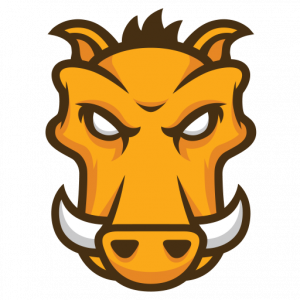
Dla przykładu zainstalujemy Grunt za pomocą NodeJS
Utwórzmy najpierw testowy folder naszej aplikacji i wejdziemy do niego:
darelvc@plskm1 [~/node]# mkdir server
darelvc@plskm1 [~/node]# cd server/
Odpalamy instalacje Grunt:
darelvc@plskm1 [~/node/server]# npm install grunt —save-dev
Po poprawnej instalacji – dostaniemy mniej więcej taki wynik:
npm WARN deprecated lodash@0.9.2: lodash@<2.0.0 is no longer maintained. Upgrade to lodash@^3.0.0
grunt@0.4.5 node_modules/grunt
├── which@1.0.9
├── dateformat@1.0.2-1.2.3
├── eventemitter2@0.4.14
├── getobject@0.1.0
├── rimraf@2.2.8
├── colors@0.6.2
├── async@0.1.22
├── grunt-legacy-util@0.2.0
├── hooker@0.2.3
├── exit@0.1.2
├── nopt@1.0.10 (abbrev@1.0.7)
├── minimatch@0.2.14 (sigmund@1.0.1, lru-cache@2.7.3)
├── lodash@0.9.2
├── glob@3.1.21 (inherits@1.0.2, graceful-fs@1.2.3)
├── coffee-script@1.3.3
├── underscore.string@2.2.1
├── iconv-lite@0.2.11
├── findup-sync@0.1.3 (glob@3.2.11, lodash@2.4.2)
├── js-yaml@2.0.5 (esprima@1.0.4, argparse@0.1.16)
└── grunt-legacy-log@0.1.3 (grunt-legacy-log-utils@0.1.1, underscore.string@2.3.3, lodash@2.4.2)
Jak widzimy powyżej, wszystko zostało zainstalowane.
Za pomocą polecenia npm list możemy sprawdzić listę zainstalowanych modułów na naszym koncie w cPanel.
Instalacja Bower

W podobny sposób instalujemy bower
npm install -g bower
Za pomocą następnego polecenia możemy upewnić się w poprawności instalacji Bower:
darelvc@plskm1 [~/node/server]#bower -v
1.7.7
Tak samo instalujemy gulp i inne pakiety, które są wymagane dla naszej aplikacji.
W razie pytań czy niezrozumiałych komunikatów – prosimy o kontakt z działem technicznym support@hostovita.pl.
